Ενώ οι συμβουλές για προχωρημένες ρυθμίσεις είναιμεγάλη βοήθεια για τους τελικούς χρήστες, μερικές φορές είναι οι μικρές συμβουλές που θεωρούμε πιο χρήσιμες. Αυτό συμβαίνει επειδή, συχνά προφανώς μικρές επιλογές μπορούν να γίνουν λίγο συγκεχυμένες για να διαμορφώσετε. Σε αυτήν την ανάρτηση, θα σας προσφέρουμε μία τέτοια συμβουλή για τη ρύθμιση των ρυθμίσεων ζώνης ώρας, επιτρέποντάς σας να βλέπετε πολλά ρολόγια στο μενού του δίσκου συστήματος Ubuntu. Χτυπήστε το άλμα για να διαβάσετε περισσότερα.
Από προεπιλογή, ο χρόνος που εμφανίζεται στο Ubuntu σαςδίσκος συστήματος είναι για την περιοχή που επιλέξατε κατά την εγκατάσταση του λειτουργικού σας συστήματος. Για να αλλάξετε αυτή τη ζώνη ώρας και να εμφανίσετε πολλά ρολόγια, κάντε κλικ στο ρολόι και επιλέξτε Ρυθμίσεις ώρας και ημερομηνίας.

Αυτό θα εμφανίσει το χάρτη ζώνης ώρας, όπου η προεπιλεγμένη ζώνη ώρας θα είναι ορατή με κόκκινη κουκκίδα. Κάντε κλικ στο Ρολόι για να προσθέσετε πολλά ρολόγια στο μενού του δίσκου συστήματος.
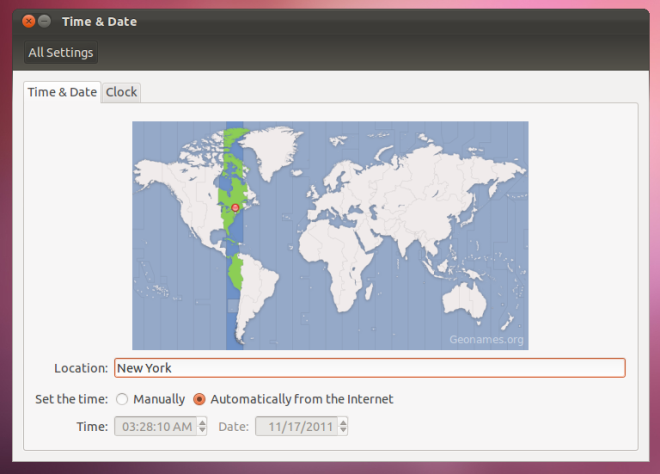
Εδώ, κάντε κλικ Επιλέξτε Τοποθεσίες επιλογή για την προσθήκη πολλών ρολογιών.
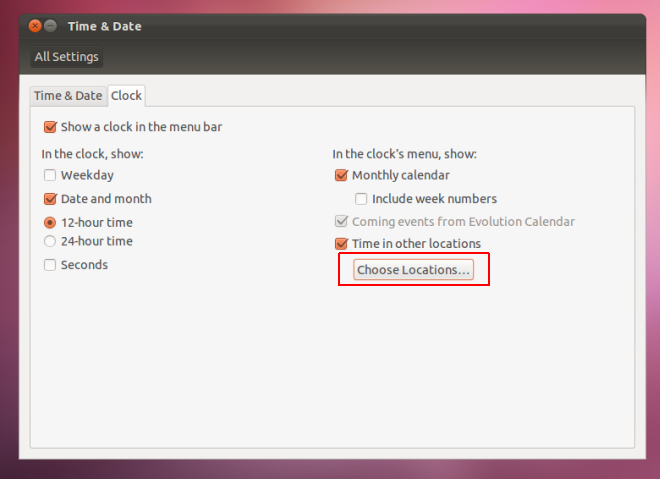
Τώρα, κάντε κλικ στην επιλογή Προσθήκη (+) και εισαγάγετε μια τοποθεσία. Μπορείτε να προσθέσετε πολλαπλές τοποθεσίες για την ώρα προβολής από.
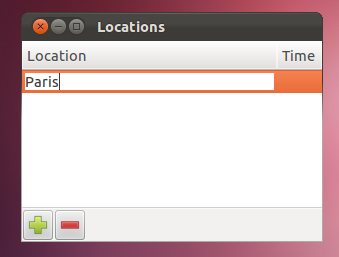
Όταν εισέρχεστε σε μια τοποθεσία, θα σας παρασχεθείμε προτάσεις για την επιλογή μιας ακριβούς τοποθεσίας. Αυτό μπορεί να σας βοηθήσει να επιλέξετε την επιθυμητή πόλη κλπ. Και να αποφύγετε την επιλογή μιας θέσης μέσα σε μια ξεχωριστή ζώνη ώρας που μπορεί να έχει παρόμοιο ή και ίδιο όνομα.

Μόλις προστεθούν όλες οι θέσεις, κλείστε τη ζώνη ώραςκαι κάντε κλικ στο χρονικό ρολόι από το δίσκο συστήματος για να δείτε την ώρα από όλα τα ρολόγια που έχουν προστεθεί. Το προεπιλεγμένο ρολόι θα παραμείνει ορατό στο δίσκο του συστήματος, ενώ άλλα ρολόγια μπορούν να προβληθούν από το αναπτυσσόμενο μενού.
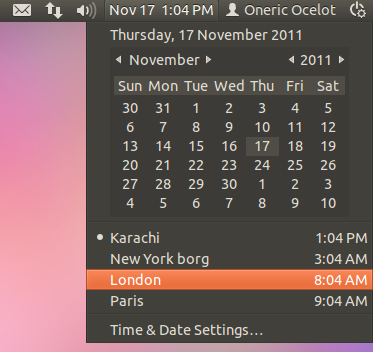
Βρήκατε αυτή την συμβουλή χρήσιμη; Αφήστε μας ένα σχόλιο!



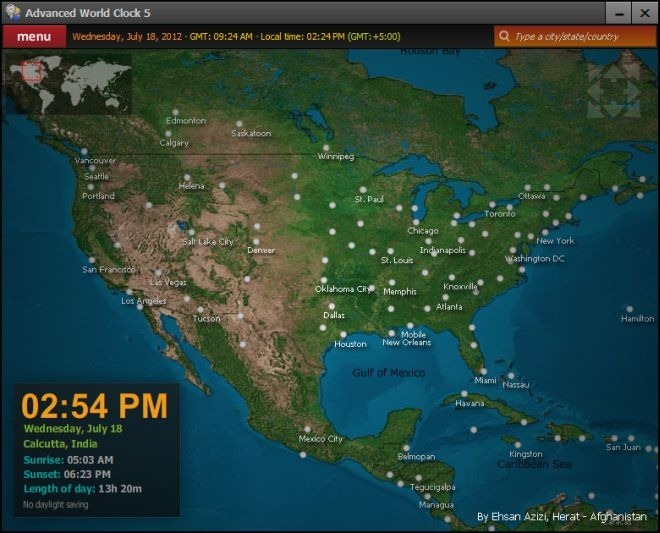







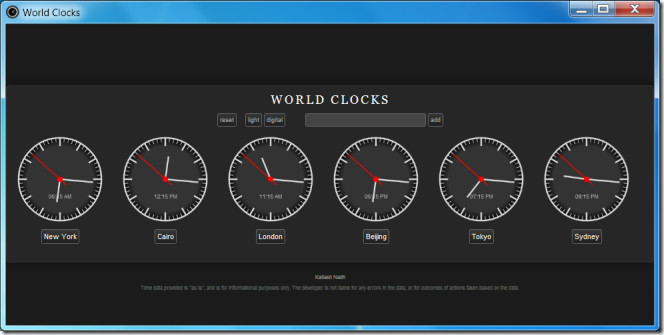

Σχόλια